はじめてご利用の方(利用登録方法)
本アプリのご利用にあたっては、当行所定の規定やご留意事項を確認・同意のうえご利用ください。
利用登録
アプリを起動し、画面の案内にしたがって利用登録をしてください。
登録にあたっては、お客さまのメールアドレス、口座情報(店番号・口座番号)、キャッシュカードの暗証番号が必要になります。
名古屋銀行アプリを
起動
名古屋銀行アプリをダウンロード後、「はじめてご利用される方」をタップしてください。
利用規定の確認
「利用規定」を確認後、チェックボックスにチェックを入れ「口座を登録してはじめる」をタップしてください。
メールアドレス登録
アプリでご利用いただく「メールアドレス」を入力し、「メール送信」をタップしてください。
確認コードの入力
メールアドレスに確認コードが送信されますので確認コードを入力し、「次へ」をタップしてください。
口座番号の入力
口座番号を入力し、「次へ」をタップしてください。
本人認証
キャッシュカードの暗証番号を入力し、「次へ」をタップしてください。
本人認証の完了
登録が完了しました。「OK」をタップしてください。
アプリ暗証番号の設定
アプリ起動時に利用するアプリ暗証番号を入力し、「確認画面へ」をタップしてください。
アプリ暗証番号の確認
再度アプリ暗証番号を入力し、「登録」をタップしてください。
※代表口座としてご登録いただける口座は、ご本人名義の普通預金口座(総合口座を含む)に限ります。
※お手続きに関するメールを送信しますので、迷惑メール設定をされている場合は、「@webcenter.anser.or.jp」「@ml.meigin.co.jp」を受信できるよう変更してください。
※確認コードは、画面に入力して「次へ」をタップした時点で使用済となります。再利用はできませんので、利用登録が完了しなかった場合等は、改めて「メールアドレス登録」からのやり直しが必要となります。
ご注意
当行にお届けの情報と異なる情報を誤って一定回数入力すると、ロックがかかり、ご登録ができない状態となりますのでご注意ください。解除には、原則店舗窓口でのお手続きが必要となります。
<店舗窓口でのお手続きについて>
本人確認書類、キャッシュカードなど口座番号が分かるものをご準備のうえ、お近くの店舗窓口へお越しください。アプリがご利用いただけない旨、店舗窓口行員へお声がけいただき「名古屋銀行アプリ・bankstageキャッシュカード認証閉塞解除申込書」をご提出ください。
アプリ設定
アプリ暗証番号および生体認証の利用設定をしてください。
iOS
Android
アプリ暗証番号の設定 【必須】
4~8桁の数字を入力してください。アプリ起動時に入力が必要になります。
生体認証の利用設定
生体認証を「ON」にすると、アプリ起動時にアプリ暗証番号の入力を省略できます。
※ご利用の端末で生体認証が設定されていることをご確認ください。

お振込などの利用にはワンタイムパスワードの登録が必要です。
続けてワンタイムパスワードの登録をする場合はこちら
登録方法はこちら
商標について
- QRコードは株式会社デンソーウェーブの登録商標です。
- Apple、Appleロゴ、iPhoneは米国その他の国で登録されたApple Inc.の商標です。
- iPhoneの商標は、アイホン株式会社のライセンスに基づき使用されています。
- iOSは、米国その他の国で登録されたCiscoの商標で、そのライセンスに基づき使用されています。
- App StoreはApple Inc.のサービスマークです。
- Android、Google Play、Google Playロゴは、Google LCCの商標です。
本件に関するお問い合わせ
名古屋銀行アプリ・bankstageサポートデスク
0120-758-920
[受付時間]平日 9:00~17:00
(土日祝、銀行の休業日は除きます)